
点击上方蓝字可加关注
微信公号:ArcGisdada
互助、共享、学习
ArcGIS制图技术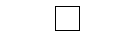



绚丽的效果与专业制图
1、水立方发光图(有)
2、内发光效果图(有)
3、阴影立体效果图(有)
4、等高线的高程效果图(掩膜)
5、管线效果图(有)
6、运动场效果图(有)
7、河流渐变效果图(有)
8、边界符号效果图(有)
9、实部相交效果图(有)
精美的地标建筑
制图的原则及所需完成的任务:
让地图更加符合现实,符合人类的感知
-符号化后能直接在图上辨别出地物
更好的表达各类地理要素的位置关系
-如水利设施沿岸分布,交通灯放在路口
突出要表达的信息或展示更多的信息
-如居民点综合为街区
符合专题应用
-基于某些专业用户的要求,如国土、规划、管线、专业地形图等
看起来更漂亮更精美
-基于对地图效果的无限追求,如山影、阴影、立体效果
终极目标:
制图生产(主要是地图生产部门)
满足系统需要(如各类地图系统、切图等)


符号——规范命名(检索方便)
如何新建符号?
1、点:
自定义>>样式管理器>>样式>>窗口右下角创建新样式>>给定一个创建的文件路径(目录)>>点击确定即创建了符号库(可以到创建的文件夹下查看此文件,文件后缀为.style。并且在ArcGis样式管理器中查看里面的文件夹都是灰色的——就是里面是空的。接下来需要对其进行创建:选择某个灰色文件夹,然后在右边空白框单击右键新建>>标记符号(注:由于新建的图层是点))注:符号其实也是图层的关系,做特定符号时,大家也可以把图层叠加的属性运用进来一并做出不同的符号形状。这里的叠加可以是图层点、图片或者是3D图形等等……
2、线:
制图思想:
符号技术—非常绚丽的3D符号

多元化图层叠加—透明度、地形叠加等
符号渲染—唯一值渲染、图表渲染、数量渲染、热度图等
图表渲染:

立体感显示:属性>>勾选以3D显示。
制图美化不一定需要多少的数据处理,充分利用叠加思想,从下上结构上去优化图形的效果。以至于让我认识到其实不一定技术的运用,一些技巧运用也是可行的。例如:使用双图层、点线结合等。
技术掌握了,其实需要一些技巧(思路,个人的感悟),对显示生活的具体事物的


图例上标注的名称,可以使用一点掩膜的晕圈效果:

使用标注管理器>>打开Maplex标注>>放置属性>>属性>>标注密度>>移除同名要素

堆叠标注:
如下图例所示,

操作步骤:
首先,在需要分开堆叠的语句中加入标志符号“,”、“ ”等。然后再按下图步骤进行操作:标注>>打开编著管理器>>点击属性打开放置属性>>自适应策略>>标注堆叠选项>>调整堆叠选项参数。

注:以上操作,点线面图层的放置属性是不同的。


什么是制图表达?
视频运用一下三幅图分别代表GIS特征数据、地图图层数据、制图表达数据来充分反映何为制图表达以及为何需要运用制图表达来制图。特别的浅显易懂并能够快速理解制图表达所要表达的精髓所在。
制图表达基本词汇
1、制图表达教程简介(练习一)了解制图表达的基础知识
2、制图表达教程简介(练习二)与制图表达属性进行交互
3、制图表达教程简介(练习三)对制图表达执行编辑操作
4、制图表达教程简介(练习四)使用自由式制图表达
能做什么?



制图表达中加号:所有制图的效果和规则都可以在加号里找到。
发光效果图的制作:
加载矢量数据(地理数据库数据)>>唯一值渲染>>转化成制图表达>>在转化为制图表达的符号系统下调整渐变效果。
水立方效果图制作:
原始数据面层>>随机加入一些点(面内)>>arctoolbox工具箱(分析工具>>领域分析>>创建泰森多边形(选择包含点、面的图层包进行创建))>>把创建的泰森多边形图形换为制图表达>>调整缓冲渐变效果。
阴影的效果:
原始数据面层>>直接转为制图表达>>
河流渐变的效果:
河流数据采集时数字化的方向——起点与终点分别是哪一点?
制图表达生成后,数字化方向反了>>选中目标数据点击右键>>翻转。
运动场的效果:
原始数据椭圆>>转化为制图表达>>添加制图表达工具>>用编辑器打开数据编辑>>用制图表达的工具对其进行选中>>转化成自由的制图表达>>
(注:需要什么效果不要完全依赖工具,因为真真制图的是我们本身自己而不是工具,工具仅仅是充当一个媒介的作用。就如我第一次接触这个软件时的所感一样:ArcGis文章分享之我识,一直都认为这个软件(ArcGis)或者说说有的电子化的软件和普通画板在主旨功能上其实没有什么区别,只是充当一个人运用的工具,内容是什么还是要靠使用的人去创作。)

最后视频还介绍了一些制图优化的操作工具(比较完善,以后有时间也会逐一对这些工具使用、定义来进行讲解。各位其实也可以通过ArcGis帮助来获取相关信息。):





更多的综合应用参考:www.arcgisonline.cn
参考来源:ArcGIS制图技术
▼ 往期精彩回顾 ▼ 1、 ArcGis中的地理坐标系和投影坐标系? 2、 ArcGIS坐标系统与投影变换学习笔记 3、 ArcGIS地理统计入门 4、 如何制作封面图?(鹰眼图制作) 5、 范围指示器和格网示例




















 被折叠的 条评论
为什么被折叠?
被折叠的 条评论
为什么被折叠?








